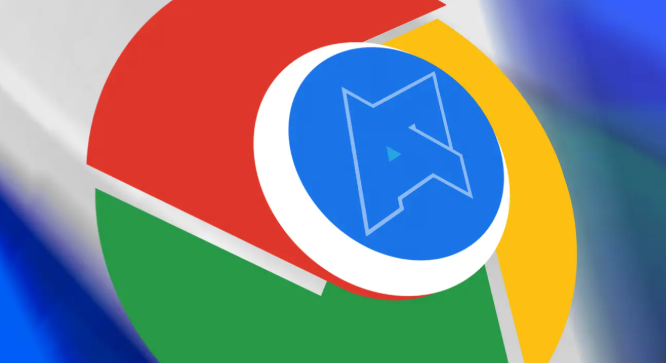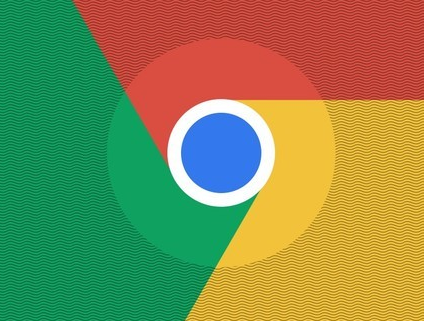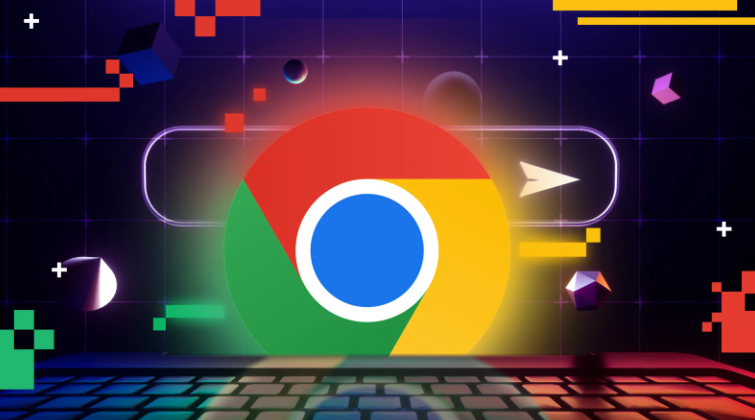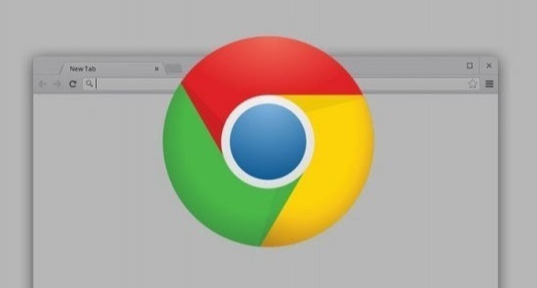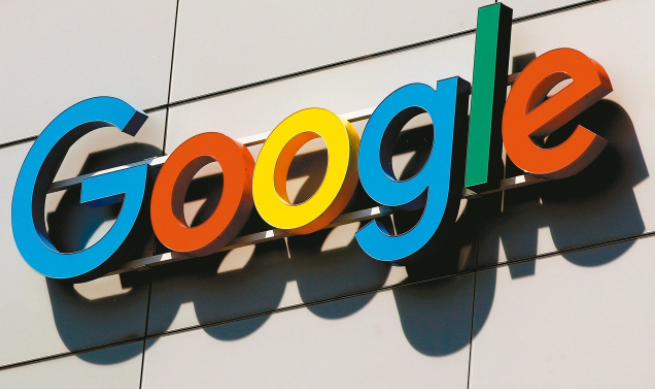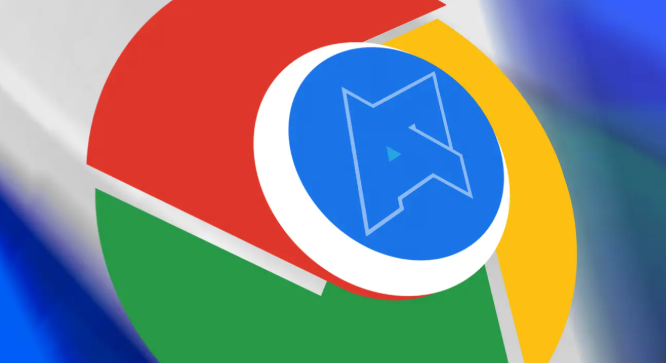
以下是关于Chrome浏览器插件无法识别多标签页的处理方法:
1. 检查插件兼容性与更新
- 确认插件支持多标签功能:部分插件(如OneTab、TooMany Tabs)专为多标签设计,需确保安装的是此类工具。若插件不兼容,可访问Chrome网上应用店搜索并安装替代插件。
- 更新插件版本:进入`chrome://extensions/`页面,检查插件是否有更新提示(如“更新”按钮),旧版本可能因API变动导致功能异常。
2. 调整浏览器设置与资源分配
- 关闭无关扩展:其他扩展可能占用资源或冲突,进入`chrome://extensions/`页面禁用非必要插件,尤其是
广告拦截类工具。
- 启用
硬件加速:在Chrome设置→“高级”→“系统”中勾选“使用硬件加速模式”,提升渲染性能,但需确保显卡驱动为最新版本。
-
清理缓存与重启浏览器:按`Ctrl+Shift+Delete`
清除缓存和Cookie,释放存储空间,然后重启浏览器重试。
3. 优化标签页管理策略
- 减少同时打开的标签数量:关闭无关标签页,释放内存。可通过`Ctrl+W`(关闭当前标签)、`Ctrl+Shift+T`(恢复最近关闭的标签)快速操作。
- 使用插件独立管理窗口:例如OneTab可将当前标签页整合为列表,关闭物理标签页以节省资源,后续通过插件恢复。
- 快捷键切换预览:按`Ctrl+Tab`或`Ctrl+Shift+Tab`循环切换标签页,快速定位目标。
4. 修复插件权限与数据
- 重置插件配置:在`chrome://extensions/`页面找到问题插件,点击“移除”后重新安装,恢复默认设置。
- 检查权限设置:点击插件详情页的“详细信息”,确保其拥有“读取和更改所有网站数据”或“访问浏览器标签页”等必要权限。
- 手动清理插件数据:进入Chrome设置→“隐私和安全”→“清除浏览数据”,勾选“插件数据”并清理,重置插件状态。
5. 替代方案与临时处理
- 使用浏览器内置功能:右键点击标签栏空白处,选择“固定标签页”将常用页面独立显示,减少混淆。
- 分窗口管理:通过拖动标签页至新窗口(如选中多个标签页后拖拽),分散标签页数量,降低插件识别压力。
- 尝试其他浏览器:若问题持续,可临时使用Edge或Firefox测试是否为Chrome专属问题。
综上所述,通过以上步骤和方法,您可以有效地解决Chrome浏览器插件无法识别多标签页及管理流程的方式,提升浏览效率和体验。